word表格中增加行的方法:首先打開需要增加行的word文檔,插入一個表格;然后根據需求選中對應行,點擊鼠標右鍵,在鼠標右鍵菜單中點擊“插入”按鈕即可。

本教程操作環境:windows7系統、microsoft Office word2016版、Dell G3電腦。
新建一個word文檔,雙擊打開。
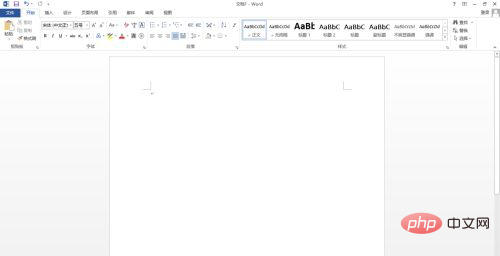
找到菜單欄上的“插入”–“表格”,word里插入表格的方式有三種:1、如果行數列數比較少的話,可以用直接從方形區域滑動選中要創建的表格行數和列數;2、點擊“插入表格選項”,自定義表格的列數和行數;3、手動繪制。本案例創建表格的方式為第一種(行號列號為小編手動輸入的)。
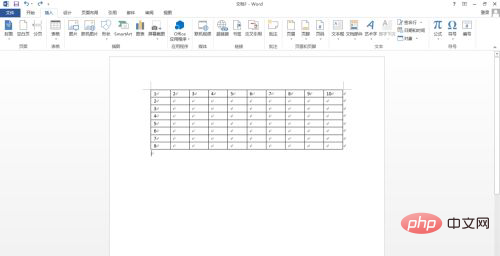
選中需要插入行的地方,例如現在的需求是在當前表格的最后一行插入新的行。此時用鼠標拖動選中最后一行,點擊右鍵,找到插入。
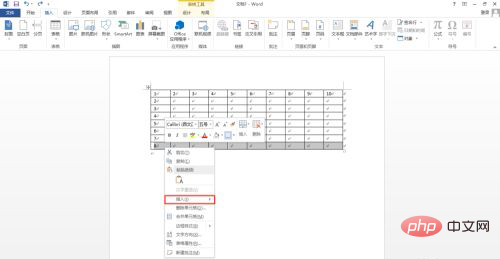
根據實際需要,例如本案例為在當前表格的最后一行(第八行)再插入一個新的行,就選擇“插入”選項的字自選項“在下方插入行”。
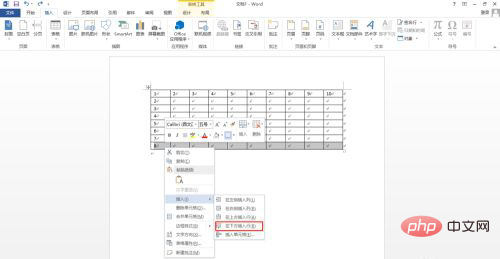
此時新的一行(第九行)就會被插入表格中,紅色框框處也就是新插入的一行。
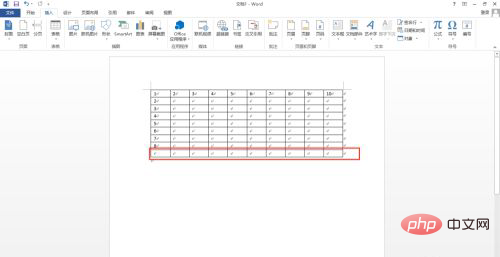
推薦教程:《Word教程》
? 版權聲明
文章版權歸作者所有,未經允許請勿轉載。
THE END



















